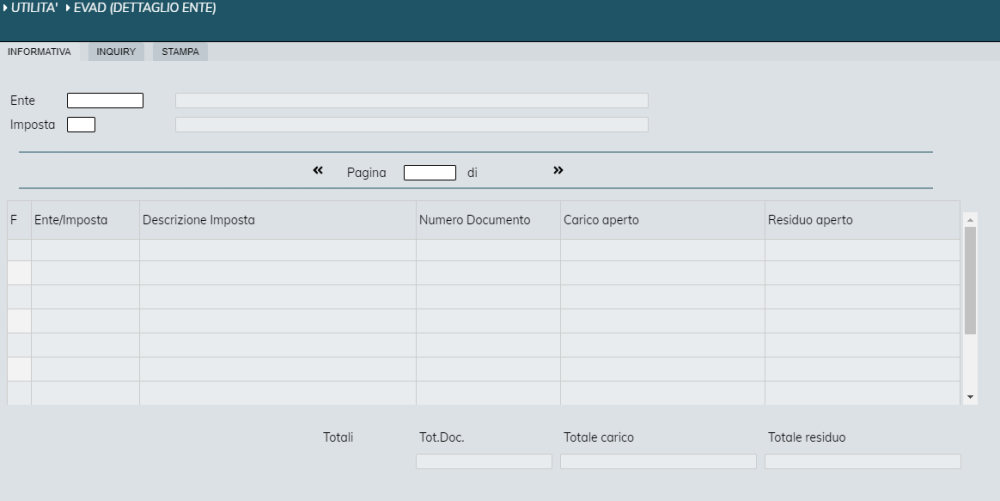Dettaglio ente
Versione del 29 giu 2021 alle 10:17 di imported>Fdemarco (Creata pagina con "==Descrizione dei campi== Dettaglio ente (EVAD)|1000px<br><br> ====Campi di Testata==== * '''N/V''': Non obbligatorio, Lunghezza=01, Alf...")
Descrizione dei campi
Campi di Testata
- N/V: Non obbligatorio, Lunghezza=01, Alfanumerico. Indica la codifica dell’ente (nuova/vecchia). Valori ammessi:
- 'N' = Nuova codifica.
- 'V' = Vecchia codifica.
- Ente da: Non obbligatorio se si effettua la ricerca per denominazione, lunghezza=05+01+06, alfanumerico. Indica il codice ente inizio formato da codice ente + tipo ufficio + codice ufficio. Il valore ammesso è nel formato XXXXX Y ZZZZZZ dove:
- XXXXX = Codice ente.
- Y = Tipo ufficio.
- ZZZZZZ = Codice ufficio.
- a: Non obbligatorio, lunghezza=05+01+06, alfanumerico. Indica il codice ente fine formato da codice ente + tipo ufficio + codice ufficio. Il valore ammesso è nel formato XXXXX Y ZZZZZZ dove:
- XXXXX = Codice ente.
- Y = Tipo ufficio.
- ZZZZZZ = Codice ufficio.
- Lingua: Obbligatorio, lunghezza=03, alfanumerico. Indica il codice della lingua in cui sono scritte le descrizioni. Valori ammessi:
- 'ITL' = Italiano.
- 'TDS' = Tedesco.
Se omesso, per default viene assunto il valore ‘ITL’.
- Tipo: Non obbligatorio, lunghezza=02, alfanumerico. Indica la tipologia dell’ente. Valori ammessi:
- 'E' = Erariale.
- 'C' = Comune.
- 'P' = Provincia.
- 'K' = Camera di commercio.
- 'I' = Enti previdenziali.
- 'R' = Regione.
- 'S' = Soggiorno e cura.
- 'A' = Altri enti.
- Denominazione: Non obbligatorio, lunghezza=45, alfanumerico. Indica la denominazione dell’ente da visualizzare. Può essere utilizzato il carattere jolly “*” per effettuare ricerche parziali sulla denominazione. Il carattere jolly può essere inserito alla fine e/o all’inizio della stringa. Esempio:
- '*GEST*' = Visualizza tutti gli enti che contengono come denominazione “GEST”.
- 'GEST*' = Visualizza tutti gli enti che iniziano per “GEST”.
- '*GEST' = Visualizza tutti gli enti che finiscono per “GEST”.
- Ente: Obbligatorio, lunghezza=05+01+06, alfanumerico. Indica il codice ente formato da codice ente + tipo ufficio + codice ufficio. Il valore ammesso è nel formato XXXXX Y ZZZZZZ dove:
- XXXXX = Codice ente.
- Y = Tipo ufficio.
- ZZZZZZ = Codice ufficio.
- DATA VALIDITA’: Obbligatorio, lunghezza=10, data. Indica la data di inizio validità dell’ente. Il valore ammesso è nel seguente formato GG/MM/SSAA.
Campi della Interfaccia
- Ente: Non digitabile, lungheza=01+05+01+06, alfanumerico. Indica il codice dell’ente.
- Validità: Non digitabile, lunghezza=10, data. Indica la data di inizio validità dell’ente. Il valore ammesso è nel seguente formato GG/MM/SSAA.
- Te: Non digitabile, lunghezza=02, alfanumerico. Indica la tipologia dell’ente.
- Rv: Non digitabile, lunghezza=02, alfanumerico. Indica la modalità di riversamento dell’ente.
- P: Non digitabile, lunghezza=01, alfanumerico. Indica la periodicità di riversamento dell’ente.
- GG: Non digitabile, lunghezza=02, numerico. Indica la cadenza dell’ente, ossia il numero dei giorni che verranno sommati alla data di incasso (versamenti giornalieri) o alla decade (versamenti decadali) per determinare la data del versamento.
- Denominazione: Non digitabile, lunghezza=40. alfanumerico. Indica la denominazione dell’ente.
Funzioni
INFORMATIVA
La funzione permette di visualizzare/ricercare l’elenco degli enti sulla base delle selezioni indicate in testata. Posizionandosi con il cursore su una riga di dettaglio e premendo INVIO vengono visualizzati i dati dell’ente.
INQUIRY
La funzione ha le stesse caratteristiche della funzione INFO, ma elenca anche gli enti non più validi alla data.
STAMPA
La funzione permette di stampare i dati degli enti validi alla data di stampa visualizzati a video
Tasti funzionali dell’ interfaccia
4-Stampa
Permette di confermare la richiesta di stampa sulla stampante selezionata.
7-Pagina prec
Permette di spostarsi alla pagina precedente.
8-Pagina succ.
Permette di spostarsi alla pagina successiva.